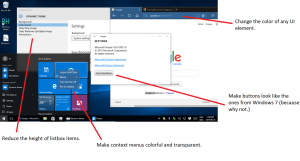Cara Mengaktifkan Mode Skala Abu-abu di Windows 10
Windows 10 menyertakan Filter Warna sebagai bagian dari sistem Kemudahan Akses. Mereka meningkatkan kegunaan sistem operasi untuk orang-orang dengan berbagai masalah penglihatan. Filter warna berfungsi di tingkat sistem, sehingga semua perangkat lunak yang diinstal termasuk aplikasi pihak ketiga dan aplikasi Windows bawaan akan mengikutinya. Menggunakan filter warna, Anda dapat dengan cepat mengaktifkan mode skala abu-abu di Windows 10.
Iklan
Fitur Filter Warna yang akan kita gunakan hari ini tersedia di Windows 10 dimulai dengan build 16215. Tip: Lihat cara menemukan nomor build Windows 10 yang Anda jalankan.
Filter warna yang tersedia di Windows 10 adalah sebagai berikut.
- skala abu-abu
- Membalikkan
- Skala Abu-abu Terbalik
- Deuteranopia
- Protanopia
- Tritanopia
Mari kita lihat cara mengaktifkannya.
Aktifkan Mode Skala Abu-abu di Windows 10
- Membuka Pengaturan.
- Klik Kemudahan Akses -> Filter Warna di sebelah kiri di bawah "Visi".
- Di sebelah kanan, pilih skala abu-abu dalam daftar opsi. Anda dapat memilih opsi lain tergantung pada apa yang Anda inginkan.

- Aktifkan opsi sakelar Aktifkan filter warna.

Kamu selesai. Hasilnya akan seperti berikut.

Aktifkan Mode Skala Abu-abu di Windows 10 dengan hotkey
Ada hotkey khusus yang dapat Anda gunakan untuk mengaktifkan Mode Skala Abu-abu di Windows 10. tekan Menang + Ctrl + C tombol pintas bersama-sama di keyboard Anda. Urutan ini akan mengaktifkan atau menonaktifkan (mengalihkan) filter warna yang disetel secara default. Di luar kotak, Windows 10 menggunakan filter skala abu-abu.
Anda dapat menggunakan yang disebutkan Menang + Ctrl + C hotkey untuk mengaktifkan filter warna.
Fitur Filter Warna juga dapat dikonfigurasi dengan tweak Registry sebagai berikut.
Menggunakan Tweak Registri
- Buka Aplikasi Editor Registri.
-
Pergi ke kunci
HKEY_LOCAL_MACHINE\SOFTWARE\Microsoft\Windows\CurrentVersion\Explorer\FlyoutMenuSettings

- Di sebelah kanan, buat atau ubah dua nilai DWORD 32-bit bernama Active dan FilterType. Catatan: Bahkan jika Anda menjalankan versi Windows 64-bit, Anda masih perlu menggunakan jenis nilai DWORD 32-bit.
- Atur nilai DWORD aktif ke 1 untuk memungkinkan filter warna. Aktif=0 berarti fitur Filter Warna adalah dengan disabilitas.
- Tetapkan nilai FilterType ke salah satu nilai berikut.
- 0 = Skala abu-abu
- 1 = Balik
- 2 = Skala Abu-abu Terbalik
- 3 = Deuteranopia
- 4 = Protanopia
- 5 = Tritanopia
- Keluar dari Windows 10 akun untuk menerapkan perubahan yang dibuat oleh tweak ini.
Kamu selesai.